اشتراک گذاری پرینتر در شبکه یا به اصطلاح شبکه کردن پرینتر یک راهکار پر کاربرد برای استفاده همزمان چندین نفر از یک پرینتر است. اما گاهی به دلایل مختلف پیغام های خطایی از جمله پیغام Access Denied نمایش داده می شود که روند اشتراک گذاری پرینتر در شبکه را با مشکل مواجه می سازد.

اشتراک گذاری پرینتر در شبکه کار دشواری نیست و با انجام یک سری مراحل ساده می توان آن را انجام داد. با این حال در برخی مواقع حین انجام این کار و به اشتراک گذاشتن پرینتر در شبکه ارور ها و خطا هایی مشاهده می شود که روند کار را مختل می کنند. یکی از این خطا ها، مشاهده پیغام Access Denied در زمانی است که می خواهید پرینتر مورد نظر را در یک شبکه به اشتراک بگذارید.
در این خصوص باید گفت آشنایی با پیغام ها و مشکلات متعدد یک پرینتر به اندازه مطلع بودن از دیگر موارد مربوط به آن از جمله نحوه شارژ تونر پرینتر اچ پی و مواردی از این قبیل اهمیت دارد. در ادامه می خواهیم دلیل مشاهده ارور Access Denied و راهکار هایی برای رفع آن را بررسی کنیم.
چه زمانی پیغام Access Denied را در پرینتر اچ پی مشاهده می کنیم؟
زمانی که می خواهید پرینتر اچ پی خود را در یک شبکه به اشتراک بگذارید یا به اصطلاح آن را شبکه کنید، ممکن است در حین انجام این کار با ارور های متعددی مواجه شوید. این ارور ها هر یک معنا و مفهومی دارند که نشان دهنده عاملی ممانعت کننده برای اشتراک گذاری پرینتر در شبکه است. از جمله متداول ترین این ارور ها، پیغام Access Denied است که معنای لفظی آن محدودیت و خطای دسترسی است. معمولا زمانی کاربر با این ارور مواجه می شود که بخواهد به واسطه یک کابل LAN پرینتر خود را در شبکه مورد نظر به اشتراک بگذارد.
این پیغام به دلایل مختلفی ممکن است مشاهده شود. برای مثال ممکن است کاربر در زمان اشتراک گذاری پرینتر در شبکه اطلاعات دسترسی و ورود به سیستم را در اختیار نداشته باشد. این اطلاعات کاربری برای ورود به شبکه و متصل کردن پرینتر به آن مورد نیاز است. در صورت خطا وارد کردن این اطلاعات، خطای Access Denied نمایش داده می شود.
در برخی مواقع دیگر نیز دلیل مشاهده پیغام Access Denied عدم نصب درایو File and printer sharing روی ویندوز کامپیوتر مورد نظر است. دلیل رایج دیگر نمایش خطای Access Denied، نصب نبودن درست خود پرینتر در سیستم مورد نظر است. در واقع پرینتر به صورت نادرست در ویندوز نصب شده و این اختلال در دسترسی موجب نمایش این پیغام خطا شده است. در تمام این موارد کاربرد نمی تواند پرینتر خود را در شبکه به اشتراک بگذارد. در نتیجه باید این مشکل را با استفاده از برخی راهکار های کاربردی حل کند.
این آموزش را از دست ندهید : آموزش شبکه کردن پرینتر
رفع ارور Access Denied با نصب File and sharing printer
اگر دلیل عدم اتصال پرینتر شما به شبکه، نصب نبودن سرویس اشتراک گذاری پرینتر روی سیستم باشد، با نصب آن می توانید به راحتی مانع مورد نظر را از میان بردارید. بعد از نصب این سرویس باید به قسمت تنظیمات کنترل پنل سیستم خود رفته و در آن جا مراحل زیر را دنبال کنید:
Network and sharing center/ Change Adapter Setting/ LAN/ Properties/File and Printer Sharing for Microsoft Networks
در این قسمت باید روی گزینه ADD کلیک کنید و از میان لیستی که برای شما نمایش داده می شود، گزینه File and printer sharing را انتخاب نمایید. با تایید کردن داده های مورد نظر و ذخیره کردن این اطلاعات، سرویس مورد نیاز خود را در کامپیوتر نصب و ذخیره کنید. با یک بار خاموش و روشن کردن سیستم فرایند نصب را کامل کرده و به این ترتیب مشکل مربوط به نمایش پیغام Access Denied را برطرف کنید.
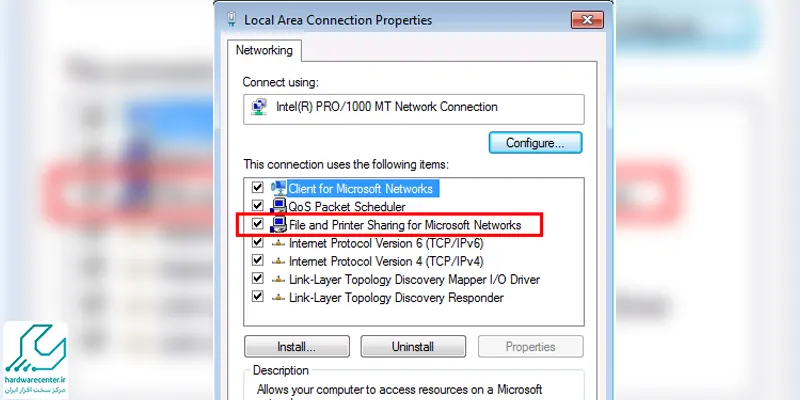
ممکن است ارور Access Denied به اتصالات پرینتر مربوط شود
در برخی مواقع ممکن است اختلال ایجاد شده مربوط به اتصالات خود پرینتر باشد. خصوصا که نمایش این پیغام معمولا به دنبال اتصال پرینتر به شبکه از طریق کابل LAN مشاهده می شود. برای اطمینان از این که مشکل از اتصالات نیست در قدم اول باید در بخش کنترل پنل سیستم، روی گزینه Devices & Printer کلیک کرده و در آن جا نام پرینتر خود را جست و جو کنید. در صورتی که در لیست پرینتر های موجود در این قسمت نام پرینتر خود را مشاهده نکردید، ممکن است ایراد از اتصالات پرینتر مانند کابل USB باشد. با نصب درست آن و اطمینان از سالم بودن این اتصال ها، می توان مشکل پیغام Access Denied را برطرف کرد.
نکته ای که در این خصوص باید به آن توجه داشته باشید این است که برای پرینتر هایی که برای نخستین بار به کامپیوتر متصل می شوند، ابتدا باید درایور مختص همان پرینتر را روی سیستم نصب کنید. نصب درست درایور پرینتر نیز در موفقیتآمیز بودن اشتراک گذاری چاپگر در شبکه تاثیر خواهد داشت.
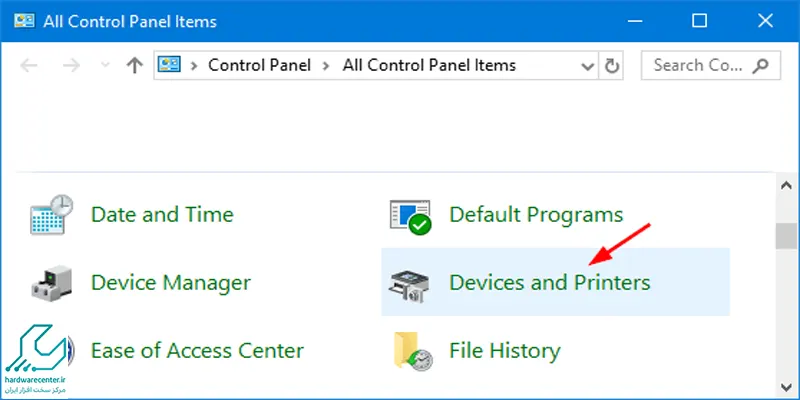
رفع پیغام Access Denied با تنظیم کردن شبکه مورد نظر
برای این به اشتراک گذاری بدون دردسر یک پرینتر در شبکه، باید پرینتر مورد نظر به درستی پیکر بندی شود. برای این منظور باید تنظیمات مورد نیاز جهت پیکر بندی پرینتر در شبکه را انجام داد. در این خصوص ابتدا باید در کنترل پنل سیستم روی گزینه Devices & Printer رفته و در آن جا با کلیک کردن روی نام پرینتر مورد نظر خود، گزینه Properties را انتخاب کنید.
در این قسمت باید روی گزینه Sharing کلیک کرده و مطمئن شوید که گزینه Share this Printer دارای تیک است. در صورت نداشتن تیک، آن را بزنید و با زدن گزینه OK، تغییرات صورت گرفته را ذخیره نمایید. در نهایت به پرینتر به اشتراک گذاشته شده وصل شوید. این راهکار نیز می تواند به رفع پیغام Access Denied کمک کند.
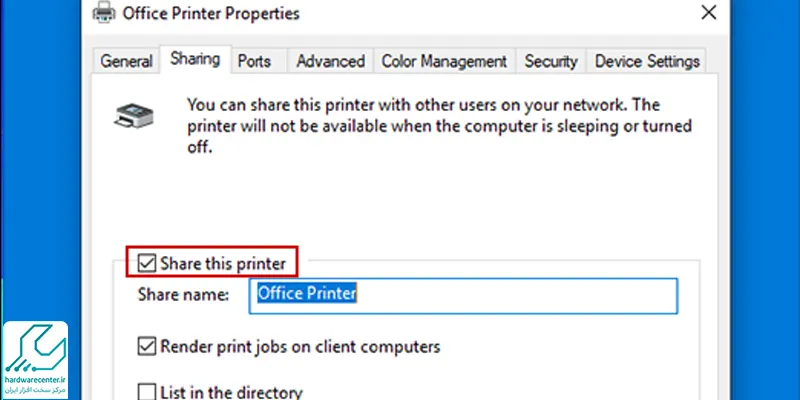
ارور Access Denied در هر پرینتری ممکن است مشاهده شود
در خصوص خطای Access Denied باید به این نکته اشاره کرد که معمولا یک بهم ریختگی در تنظیمات دستگاه و یک اختلال نرم افزاری موجب بروز این مشکل می شود. در نتیجه نمی توان این پیغام خطا را به مدل و نوع به خصوصی از پرینتر ها نسبت داد. اما با این حال اگر با راهکار های پیشنهادی نتوانید پیغام Access Denied را برطرف کنید، می توانید از افراد متخصص در مرکز تعمیرات پرینتر اچ پی کمک بگیرید.

